Galaxy S7: ativar / desativar chamadas por Wi-Fi

Como ligar ou desligar chamadas Wi-Fi no smartphone Samsung Galaxy S7.

Conecte seu Samsung Galaxy S7 a um PC e transfira dados entre os dois dispositivos. Veja como isso é feito.
Os usuários do Windows devem baixar e instalar os drivers USB para o Galaxy S7 . Os usuários de Mac podem baixar e instalar o Android File Transfer .
Conecte o dispositivo a uma porta USB disponível usando o cabo USB incluído.
Um prompt aparecerá na tela do telefone que diz “ Conectado como dispositivo de mídia ” ou “ Conectado para carregar “. Arraste a área de notificação para baixo, toque nela e faça uma seleção com base no que deseja fazer com o dispositivo.
O smartphone Samsung Galaxy S7 tem a capacidade de espelhar sua tela em um PC Windows ou Mac para que você possa interagir com o dispositivo a partir do computador.
Certifique-se de que seu S7 NÃO esteja conectado ao computador.
Baixe e instale o SideSync em seu computador.
Baixe e instale o SideSync em seu S7.
Conecte seu Galaxy S7 à mesma rede Wi-Fi do seu PC ou conecte-o ao PC usando o cabo USB.
Inicie “ SideSync ” no seu PC.
Inicie “ SideSync “ no seu S7.
O aplicativo deve encontrar seu PC. Selecione-o na lista de dispositivos disponíveis.
No PC, confirme se deseja que o dispositivo seja conectado ao PC.
Você terá muitas opções para usar o SideSync no PC, incluindo uma opção “ Tela do telefone ” que permitirá que você realmente use o telefone no PC. Você também pode selecionar o ícone “ Pasta ” se desejar transferir arquivos usando o software SideSync.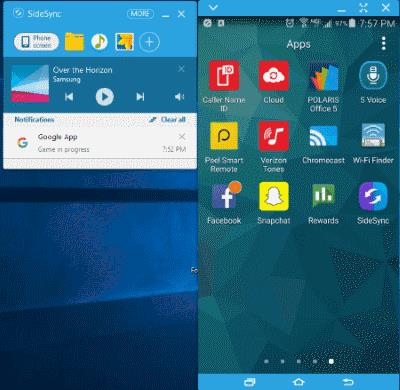
Janela SideSync em execução em um PC com Windows 10.
Quais formatos de arquivo são compatíveis com o Galaxy S7?
Arquivos de áudio em formatos WAV, MP3, AAC, AAC +, eAAC +, AMR-NB, AMR-WB, MIDI, XMF, EVRC, QCELP, WMA, FLAC, OGG e arquivos de vídeo em Divx, H.263, H.264, MPEG4 Formato, VP8, VC – 1 (Formato: 3gp, 3g2, mp4, wmv (asf), avi, mkv, flv).
O Samsung Kies funciona com o Galaxy S7?
Não.
Por que meu computador não está detectando meu dispositivo?
Normalmente, o problema é o cabo. Experimente outro cabo USB para ver se funciona. Além disso, tente conectá-lo a uma porta diferente em seu computador.
Bem, isso é tudo que você precisa saber sobre como conectar o Samsung Galaxy S7 ao PC. Questões? Comentários? Observações? Deixe qualquer um na seção de comentários abaixo.
Esta postagem se aplica aos modelos SM-G930F e SM-G935F (Edge) do smartphone Samsung Galaxy S7.
Como ligar ou desligar chamadas Wi-Fi no smartphone Samsung Galaxy S7.
Mostramos duas maneiras de desinstalar aplicativos do smartphone Samsung Galaxy S7.
Como verificar se uma mensagem de texto foi entregue com sucesso de seu dispositivo Android.
Como enviar uma mensagem de texto MMS do seu telefone Samsung Galaxy S7.
Como sair do Modo Crianças se você esqueceu o código PIN.
Como conectar e espelhar o smartphone Samsung Galaxy S7 em sua televisão.
Como configurar ou desligar o recurso de desbloqueio de impressão digital no smartphone Samsung Galaxy S7.
Você pode encontrar o endereço MAC Wi-Fi para o seu Samsung Galaxy S7 nas configurações usando estas etapas.
Como ejetar e inserir a bandeja do cartão SIM e SD no smartphone Samsung Galaxy S7.
Descubra o que o Modo de direção faz no Samsung Galaxy S7 e onde ligá-lo ou desligá-lo.
Resolva um problema com o Samsung Galaxy S6 e S7 em que o Wi-Fi fica ligado e desligado.
Como gerenciar os ícones da tela de bloqueio no smartphone Samsung Galaxy S7.
Duas maneiras de bloquear chamadas em seu smartphone Samsung Galaxy S7.
Mostramos duas maneiras de realizar uma reinicialização a frio no smartphone Samsung Galaxy S7.
Como silenciar o som do obturador da câmera no smartphone Samsung Galaxy S7.
As histórias do Facebook podem ser muito divertidas de fazer. Aqui está como você pode criar uma história em seu dispositivo Android e computador.
Aprenda como desativar vídeos que começam a tocar automaticamente no Google Chrome e Mozilla Firefox com este tutorial.
Resolva o problema onde o Samsung Galaxy Tab A está preso em uma tela preta e não liga.
Leia agora para aprender como excluir músicas e vídeos de dispositivos Amazon Fire e Fire HD para liberar espaço, desordem ou aumentar o desempenho.
Deseja adicionar ou remover contas de email no seu tablet Fire? Nosso guia abrangente irá guiá-lo pelo processo passo a passo, tornando rápido e fácil gerenciar suas contas de email em seu dispositivo favorito. Não perca este tutorial obrigatório!
Um tutorial mostrando duas soluções sobre como impedir permanentemente aplicativos de iniciar na inicialização do seu dispositivo Android.
Este tutorial mostra como reencaminhar uma mensagem de texto de um dispositivo Android usando o aplicativo Google Messaging.
Como habilitar ou desabilitar os recursos de verificação ortográfica no sistema operacional Android.
Está se perguntando se pode usar aquele carregador de outro dispositivo com seu telefone ou tablet? Esta postagem informativa traz algumas respostas para você.
Quando a Samsung apresentou sua nova linha de tablets topo de linha, havia muito o que comemorar. Os Galaxy Tab S9 e S9+ trazem atualizações esperadas, e a Samsung também introduziu o Galaxy Tab S9 Ultra. Todos esses dispositivos oferecem algo diferente, incluindo tamanhos de bateria variados. Certifique-se de ter os melhores carregadores para o Galaxy Tab S9.





















